A Snapchatben ismerősei felhasználóneve mellett látható emojik szimbólumok, amelyek jelzik, hogy milyen kapcsolatban van ezekkel a felhasználókkal. Egyes hangulatjeleknek, például a születésnapi tortának, magától értetődő jelentése van. Más esetekben problémákat okozhat ezeknek a szimbólumoknak a dekódolása.

Számos Snapchat baráti hangulatjelet használnak jelenleg, és rendkívül népszerűek a Snapchat közösségben. Vannak bizonyos hangulatjelek fogadására vonatkozó előírások, és a legtöbb a pillanatfelvételekhez (multimédiás üzenetekhez, például fényképekhez, videókhoz és animált GIF-ekhez) kapcsolódik. Beszéljünk arról, mit képviselnek mindannyian.
hogyan lehet rozsdában megváltoztatni nemét
Snapchat Friend Emoji jelentése
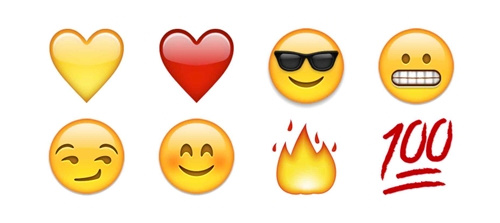
1. Arany szív Emoji

Az arany szívecskés hangulatjel egy olyan barát mellett áll, akinek a legtöbb pillanatot küldted. Ennek a barátnak azonban a legtöbb multimédiás üzenetet is el kell küldenie neked, hogy egy arany szívet kapjon a listádon. Vagy mindkettőtöknek van ilyen szíve, vagy egyikőtöknek sincs.
A Snapchat az interakcióid gyakorisága alapján ismeri fel arany legjobb barátodat. Ez a kikötés azt jelenti, hogy keményen kell dolgoznod, hogy megőrizd aranyszívű állapotod, mivel az emoji eltűnik, ha valaki több snapet küld neked, mint az arany barátod.
Ha Ön küldi a legtöbb multimédiás üzenetet egy felhasználónak, miközben egy másik barátja a legtöbb snap-et küldi Önnek, akkor egyik felhasználónévnél sem fog aranyszívet látni.
2. Red Heart Emoji

Ha Ön és egy barátja két hétig aranyszínű szívcsíkot tart fenn, a szív vörös lesz. Ez a művelet azt jelenti, hogy két hétig egymás után a legtöbb snapet cserélted egy személlyel.
Ezen a ponton folytathatja a sorozatot, és várhatja a jövőbeli hangulatjel-változást.
3. Piros és rózsaszín szívek Emoji

A piros és rózsaszín szívecskék emoji hosszú távú barátságot jelez a Snapchaten. Ha két hónapon keresztül a legtöbb snapet cseréli ki egy felhasználóval, Ön és a másik személy megkapja ezt az emojit. Amíg ezt így folytatod, az emoji megmarad.
Arra azonban mindig van esély, hogy valaki más küldjön neked több pillanatfelvételt. Ha Ön és legjobb barátja törődik a szimbólummal, gyakran kell multimédiás üzeneteket cserélnie.
4. Grimasz Emoji

Ez az emoji azt jelzi, hogy Ön és egy adott felhasználó gyakran kommunikál ugyanazzal a személlyel. Bizonyos értelemben az a felhasználó, akinek ez az emoji a neve mellett, a riválisa, mivel elveheti a szív hangulatjelét a legjobb barátjától a Snapchatben.
5. Napszemüveg Emoji

A napszemüveg emoji azt jelenti, hogy Ön és egy adott felhasználó „közeli barátja” van, de nem a legjobb barátja. A közeli barát az, aki sokat érintkezik veled, de nem eleget ahhoz, hogy a legjobb barátod legyen.
6. Baby Face Emoji

A baba arc emoji egy új barátot jelent a listán. Ez a forgatókönyv azt jelenti, hogy a Snapchat-kapcsolatod még mindig a baba fázisában van. Ha sok új barátot ad hozzá, valószínűleg gyakran látja ezt a szimbólumot.
7. Smirk Emoji

A vigyorgó hangulatjel olyan felhasználót jelképez, akivel nem a legtöbbet, de ők lépnek kapcsolatba veled a legtöbbet. Bizonyos értelemben te vagy a legjobb barátjuk, de ők nem a tieid. Ha azt szeretné, hogy ez a felhasználó a legjobb barátja legyen, akkor „fel kell emelnie” a snap játékot.
8. Smile Emoji

A Snapchatben minden jó barát mosolygós emojit fog tartalmazni a neve mellett. Ez az emoji azok mellett található, akikkel sokat érintkezik. Gyakran küldesz nekik pillanatfelvételeket, és sok multimédiás üzenetet küldenek vissza. Mivel csak egy barát érdemel szíves hangulatjelet, a többieknek meg kell elégedniük egy mosollyal.
9. Sparkle Emoji

Ha megoszt egy csoportos beszélgetést egy ismerősével a listáról, egy csillogó hangulatjel jelenik meg a neve mellett.
10. Születésnapi torta Emoji

Ha születésnapi tortát lát egy felhasználónév mellett, az azt jelenti, hogy ma van az adott személy születésnapja. Nem tudod befolyásolni ezt a hangulatjelet, amely egy napon belül eltűnik. Ha valaki közel áll hozzád, érdemes megfontolni, hogy küldj neki egy pillanatot az alkalom megünneplésére.
11. Fire Emoji

A tűz emoji azt jelzi, hogy Ön és egy felhasználó éppen Snapstreak-en vagy. Ez az állapot azt jelenti, hogy két vagy több egymást követő napon snapet cserélt. A tűz hangulatjel mellett megjelenik egy szám, amely azt mutatja, hogy hány napja volt a Snapstreak-nek.
Ha nem cserél 24 órán belül snapot, az emoji eltűnik, és a nulláról kezdi.
12. Homokóra Emoji

Ha egy homokóra hangulatjelet lát egy felhasználónév mellett, az arra figyelmeztet, hogy a Snapstreak a végéhez közeledik. A sorozat folytatásához a lehető leghamarabb snapet kell cserélnie.
13. A 100 Emoji

A 100 emoji azt jelenti, hogy száz napig sikerült fenntartania a Snapstreak-et egy felhasználóval. Ez egy nagy nap az adott felhasználóval való Snapchat-kapcsolatában. A következő napon az emoji eltűnik, és a szokásos Snapstreak visszaszámlálás folytatódik.
14. Aranycsillag

A Gold Star hangulatjel azt jelenti, hogy valaki az elmúlt 24 órában visszajátszotta ennek a felhasználónak a pillanatfelvételeit.
hogyan lehet képernyő tükröt android to roku
A baráti hangulatjelek testreszabása
Így szabhatja testre a barátok hangulatjeleit iOS rendszeren.
- Érintse meg Beállítások (a fogaskerék ikon) található A profilom .
- Görgessen le a lehetőséghez További szolgáltatások és érintse meg Kezelése.
- Válassza ki Barát hangulatjelek és válassza ki a kívánt hangulatjelet.
Így szabhatja testre a barátok hangulatjeleit Androidon.
- Érintse meg Beállítások (fogaskerék ikon) található A profilom .
- Görgessen le, és válassza ki A hangulatjelek testreszabása.
- Végezzen el minden szükséges változtatást.
Zárásként most már tudja, mit jelentenek ezek a Snapchat hangulatjelek, és ideje elkezdeni használni őket. Bármikor személyre szabhatja a látható hangulatjeleket barátainak.








![A Windows elakadásának javítása – 10 módszer [magyarázat]](https://www.macspots.com/img/blogs/72/how-fix-getting-windows-ready-stuck-10-ways.jpg)
